K
ebutuhan akan grafik sudah menjadi hal yang seakan wajib untuk dilakukan untuk menunjukkan hasil atau capaian suatu kegiatan, baik kegaiatan suatu instansi pemerintah, bisnis usaha, maupun kejadian-kejadian yang terjadi dalam tahun tertentu. Dengan tampilan sebuah grafik suatu kegiatan atau kejadian akan mudah untuk dianalisa dan dicari penyebab dan penyelesaiannya.
Tampilan grafikpun juga harus semaksimal mungkin memudahkan pada para pembaca untuk dapat memahami dari grafik tersebut. Selain warna grafik datapun juga sebaiknya ditampilkan pula. Cara menampilkan data ada tiga macam yaitu data label data tabel atau kombinasi keduanya data label dan data tabel ada di grafik tersebut. Cara menambahkan data label pada grafik dapat anda buka tutorialnya pada halaman ini. Sedangkan cara menambahkan data tabel yaitu data berupa tabel yang biasanya berada di bawah grafik dapat dilakukan dengan langkah-langkah sebagai berikut :
- Klik pada grafik anda kemudian buka tab Layout
- Pada group menu Labels klik pada data table
- Pilih show data table atau show data table with legend keys
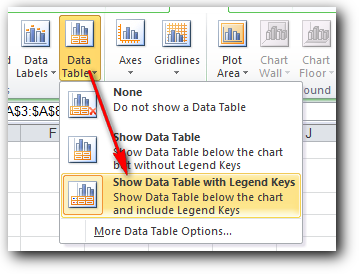
- Maka grafik anda telah ditambahkan datanya berupa tabel dibawah grafik.
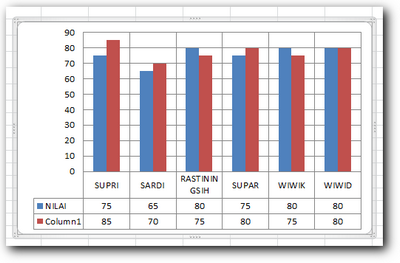
ٱلْحَمْدُ لِلَّهِ رَبِّ
ٱلْعَٰلَمِين
* BACA JUGA YANG INI YA MASBROW *
Artikel ini ditulis oleh : Khiansantang Toejoehpoeloehdoea ^_^ TipsTrikBlogger
Dipublikasikan , | Senin, 07 Januari 2013 |
0
komentar
 Home
Home






Tidak ada komentar:
Posting Komentar
Luangkanlah Sedikit Waktu Sobat Untuk Memperindah Blog Ini Dengan Berkomentar,, (^_^)
PERINGATAN,,!!!
Bagi Sobat Yang ingin berkomentar, mohon sesuaikan dengan tema pada postingan, dan saya mohon untuk tidak mencantumkan link (URL) pada komentar karena akan saya anggap spam dan mohon maaf apabila saya hapus komentar Sobat,,!!!